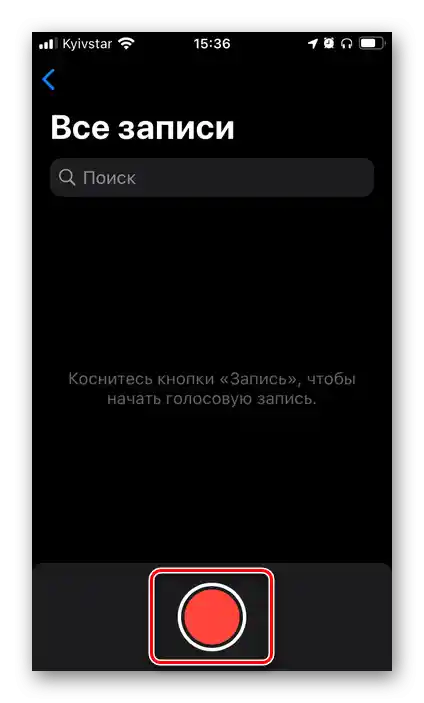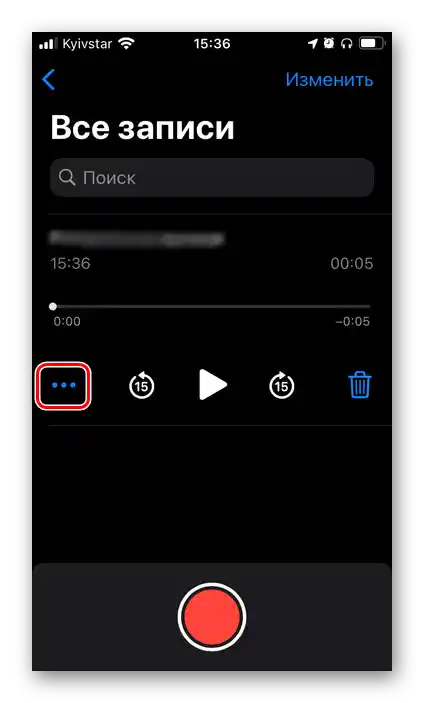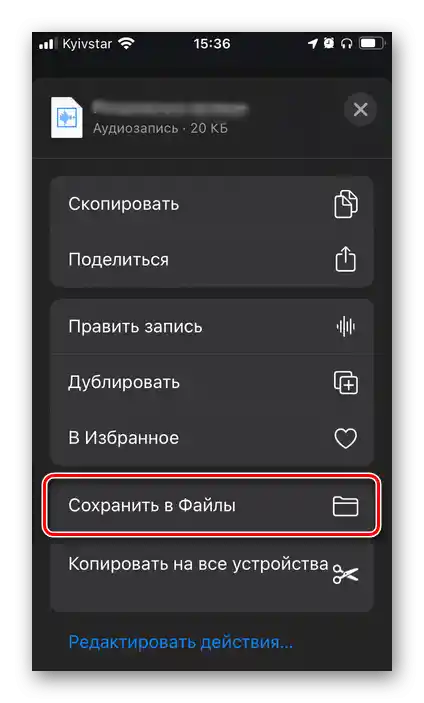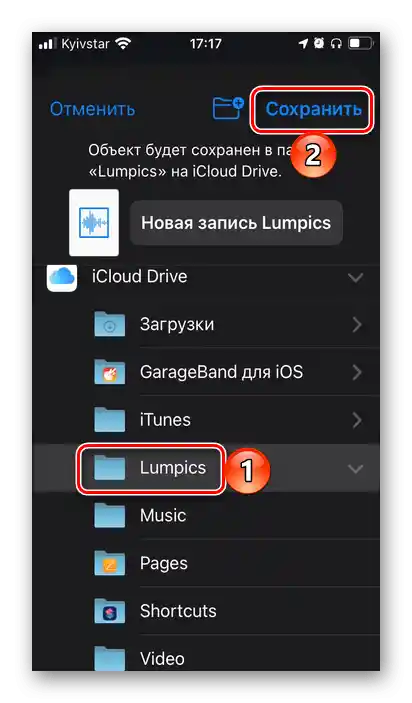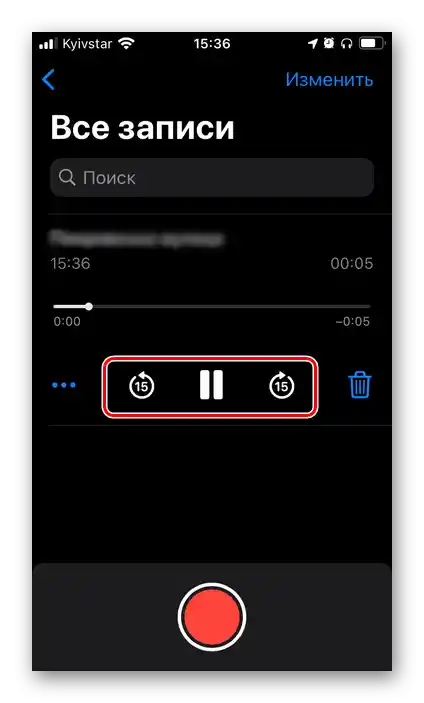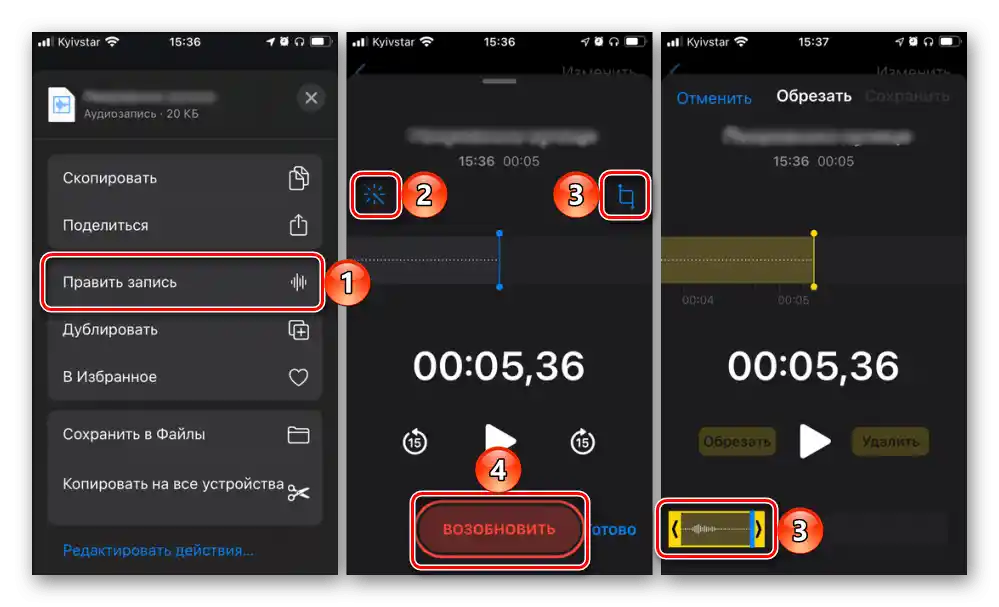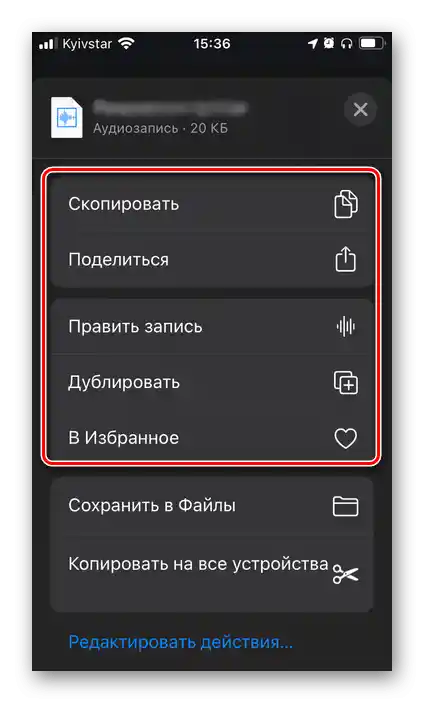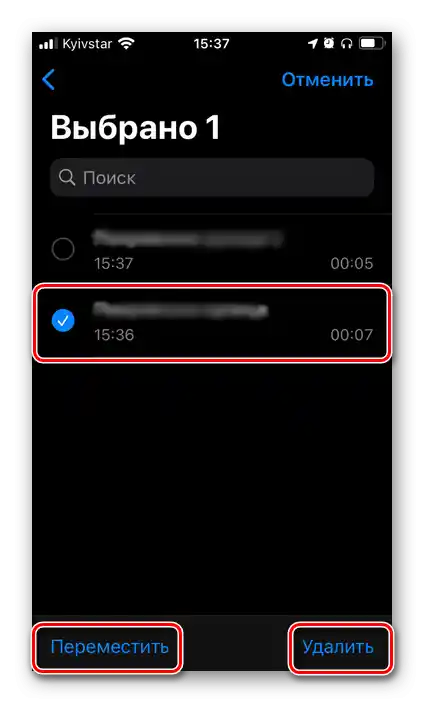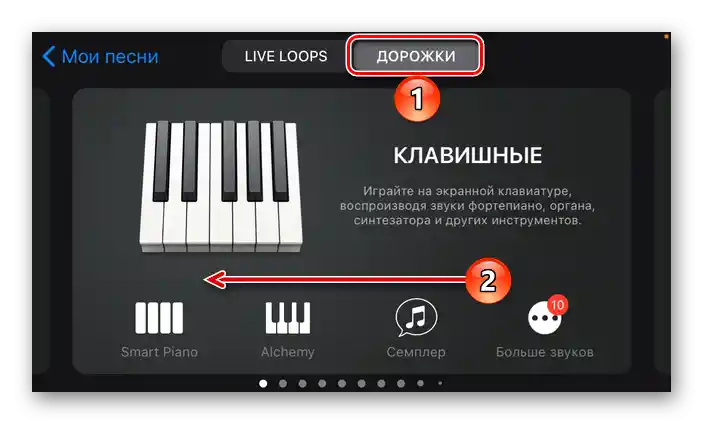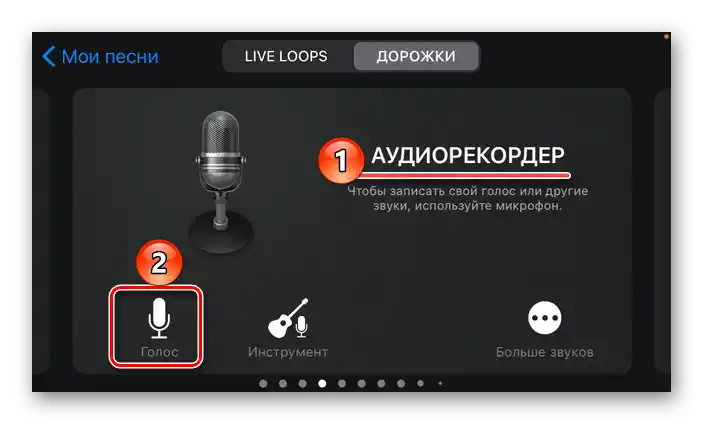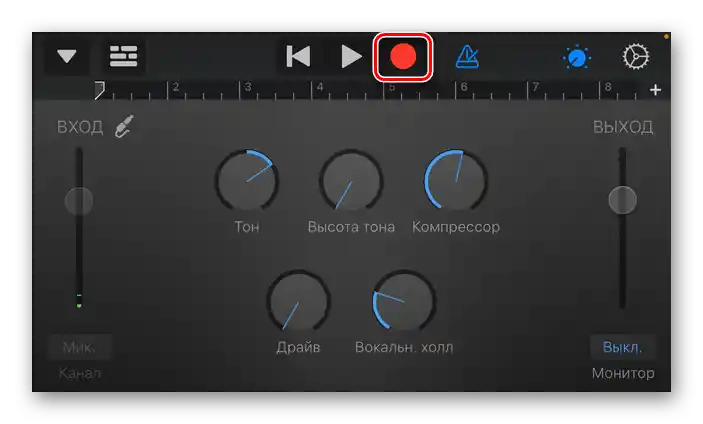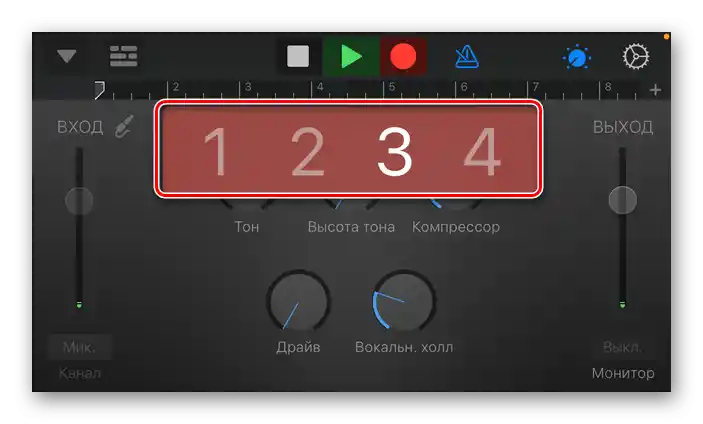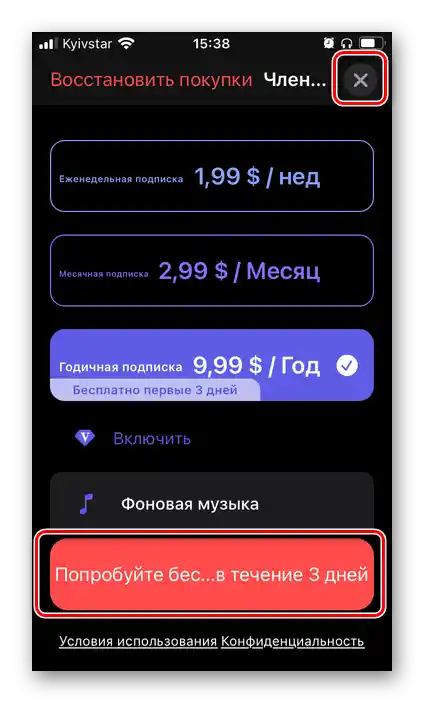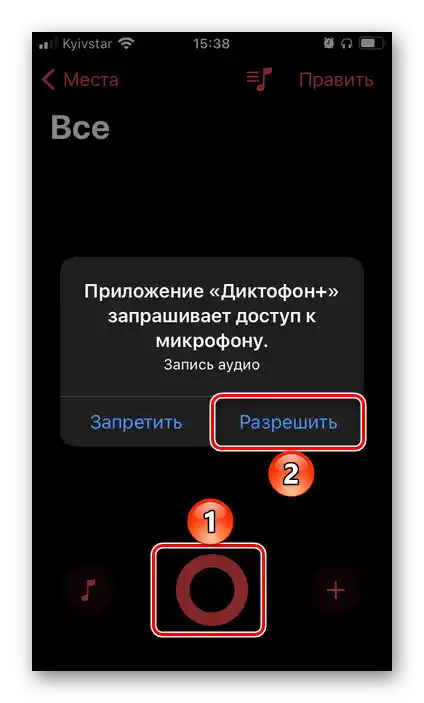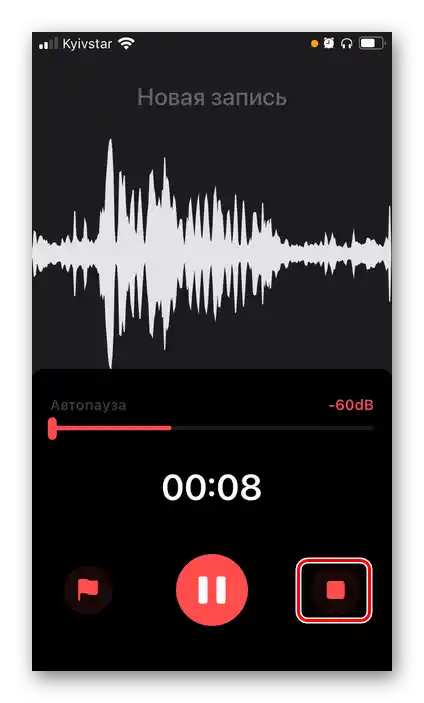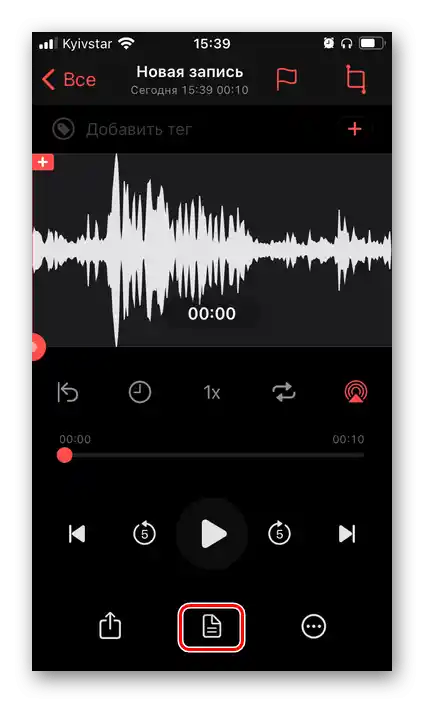Sadržaj:
Metod 1: "Diktafon"
Na iPhone-u postoji unapred instalirana aplikacija Diktafon, koju možete koristiti za snimanje zvuka. Ako ste je iz nekog razloga obrisali, ponovo je instalirajte koristeći link ispod.
Preuzmite Diktafon iz App Store-a
- Ako se aplikacija pokreće prvi put ili je ponovo instalirana, pritisnite na njenom glavnom ekranu dugme "Nastavi".
- Po vašem izboru dozvolite ili zabranite korišćenje vaše geolokacije. Optimalno je izabrati opciju "Pri korišćenju".
- Kada se nađete na glavnom ekranu Diktafona, pritisnite crveno dugme za snimanje.
![Започни снимање на стандардном диктафону на iPhone]()
Važno: Ako se iPhone koristi u paru sa bežičnim slušalicama, mogući su manji kašnjenja u prenosu signala sa njih na uređaj, međutim, kada se radi isključivo sa glasom, to nije kritično.
- Izgovorite ili reprodukujte ono što želite da snimite.
- Prekinite proces pritiskom na dugme "Stop".
- Za čuvanje audio snimka kao posebne datoteke uradite sledeće:
- Pozovite meni (tri tačke);
- Dodirnite stavku "Sačuvaj u Fajlove";
- Izaberite odgovarajući folder na iPhone-u ili u iCloud-u i dodirnite natpis "Sačuvaj".
![Poziv menija za čuvanje audio snimka u aplikaciji Diktafon za iPhone]()
![Sačuvaj u Fajlove audio snimak u aplikaciji Diktafon za iPhone]()
![Избор фасцикле за чување аудио записа у апликацији Диктофон за iPhone]()
- Kratko ćemo proći kroz dodatne mogućnosti koje pruža standardno rešenje od Apple-a.
- Reprodukcija/pauza i brzo premotavanje u koracima od 15 sekundi;
- Uređivanje (stavka u meniju koja se poziva dodirom na tri tačke, "Uredi snimak"), podrazumeva poboljšanje kvaliteta, sečenje i nastavak snimanja sa mesta na kojem je završeno;
- Preimenovanje (za to je dovoljno dodirnuti datoteku i uneti novo ime sa tastature);
- Kopirati, deliti, duplirati i dodati u omiljene;
- Sortiranje audio fajlova, premestiti u foldere i brisanje.
![Upravljanje reprodukcijom audio zapisa u aplikaciji Diktafon za iPhone]()
![Уређивање аудио записа у апликацији Диктофон за iPhone]()
![Додатни елементи контроле аудиозаписа у апликацији Диктофон за iPhone]()
![Сортирање аудио записа у апликацији Диктофон за iPhone]()
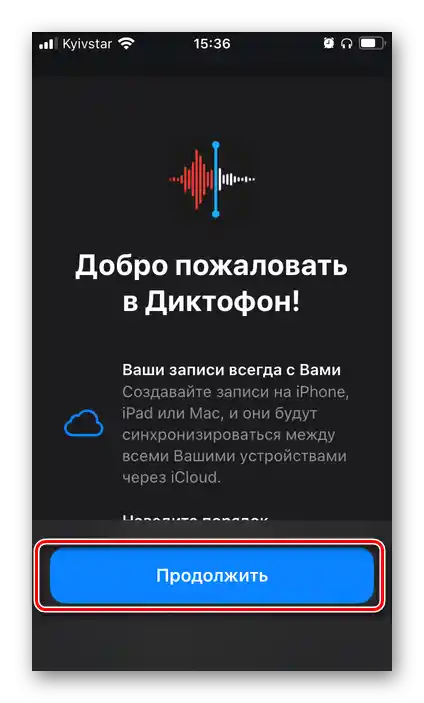
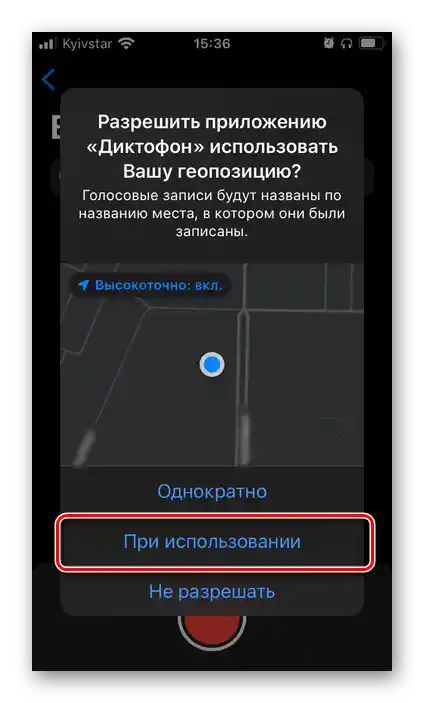
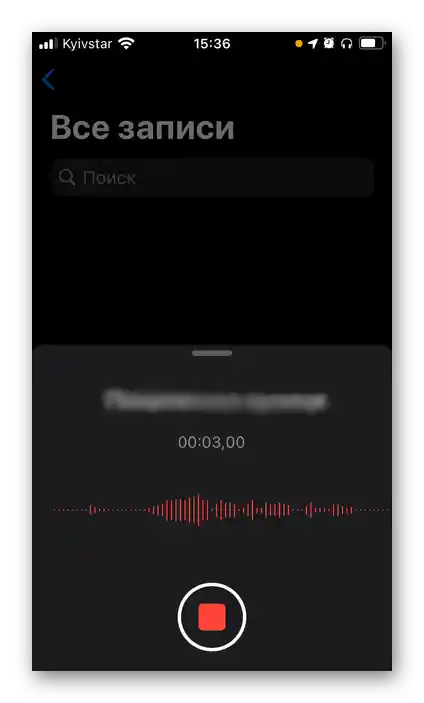
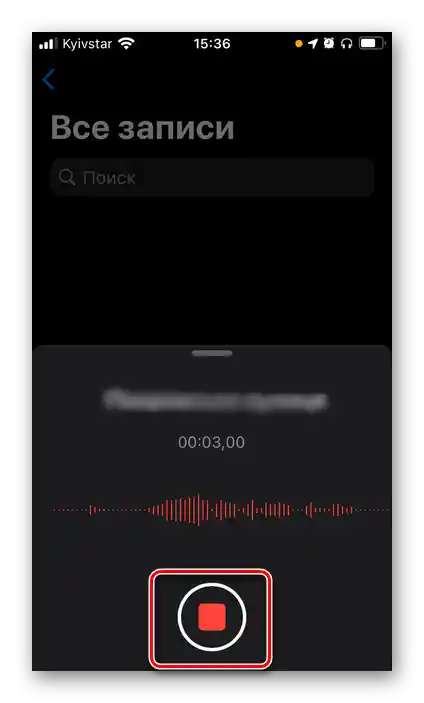
Napominjemo da ugrađeni Diktafon u iOS-u, uprkos naizglednoj jednostavnosti, prilično dobro obavlja zadatak snimanja zvuka i obezbeđuje pristojan kvalitet, a iPhone sam po sebi je opremljen veoma dobrim mikrofonom.
Način 2: GarageBand
Ovo je još jedna aplikacija od kompanije Apple, koja pruža mnogo šire mogućnosti nego ranije pomenuti Diktafon. Ovo rešenje je orijentisano na stvaranje muzike, a snimanje zvuka je samo jedna od mnogih funkcija. Ako ste ga iz nekog razloga obrisali, ponovo ga instalirajte.
Preuzmite GarageBand iz App Store-a
- Prolazite kroz obaveštenja na uvodnom ekranu programa ili odmah pritisnite "Nastavi".
- "Dozvolite" ili, naprotiv, zabranite slanje obaveštenja.
- Dok ste na kartici "Staze", gde su predstavljeni dostupni alati u GarageBand-u, pronađite "Audio rekorder".
![Прегледати списак алата у апликацији GarageBand за iPhone]()
Izaberite šta želite da snimite – "Glas" ili "Instrument". Razmotrićemo samo prvu opciju.
![Preći na snimanje glasa u aplikaciji GarageBand za iPhone]()
Napomena: Glas može biti snimljen na ugrađeni mikrofon iPhone-a, njegov ekvivalent u slušalicama ili kompatibilnom spoljašnjem uređaju. Rad sa muzičkim instrumentima nećemo razmatrati, jer to nije u vezi sa temom članka.
- Ako su Bluetooth slušalice povezane sa telefonom, pojaviće se sledeće obaveštenje o mogućem kašnjenju u prenosu signala.Pritisnite "OK" da ga zatvorite.
- Dodirnite crvenu dugmad za snimanje koja se nalazi na vrhu,
![Започните snimanje glasa u aplikaciji GarageBand za iPhone]()
sačekajte da se pripremni odbrojavanje završi,
![Odbrojavanje pre snimanja zvuka u aplikaciji GarageBand za iPhone]()
i počnite da govorite ili reprodukujte ono što želite da snimite. - Za pauziranje procesa ponovo dodirnite crvenu dugmad, a za njegovo potpuno završavanje – stop.
- Za čuvanje dobijenog audio fajla dodirnite trokut koji se nalazi u gornjem levom uglu, okrenut prema dole. Po defaultu se nude dve lokacije – "Moje pesme" i "Alati".
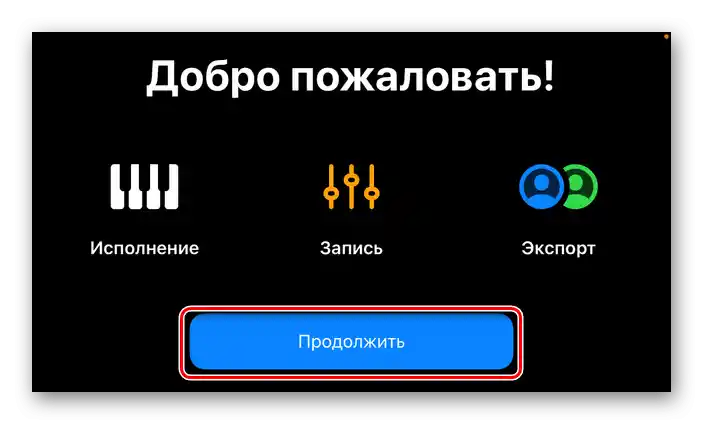
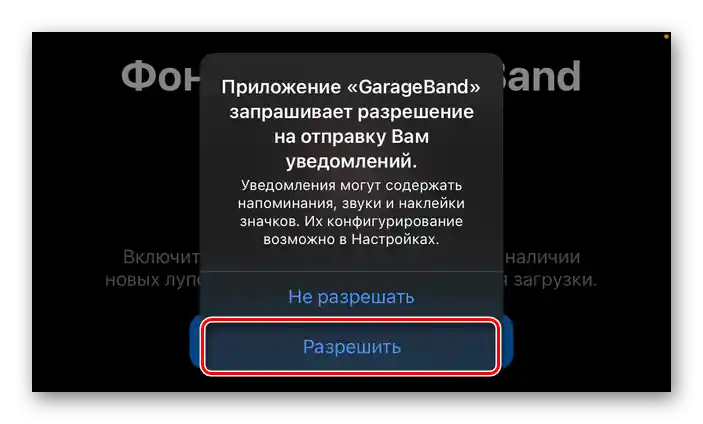
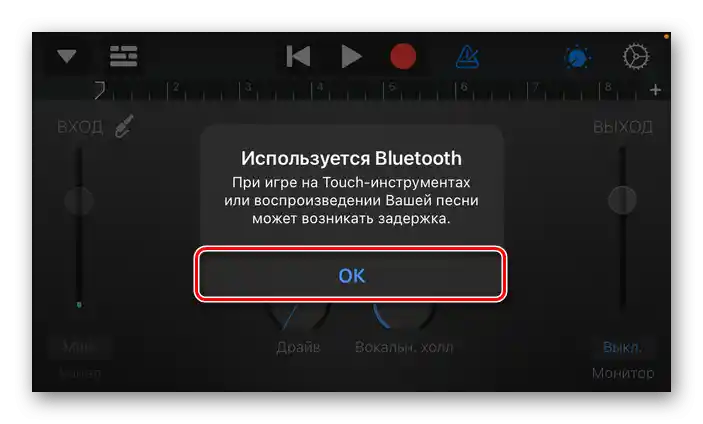
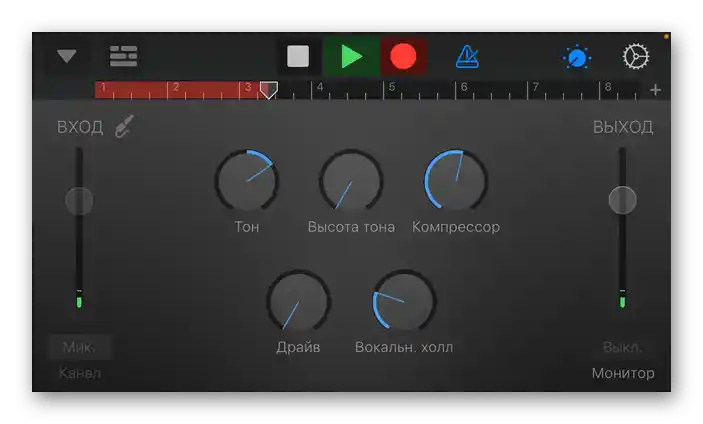
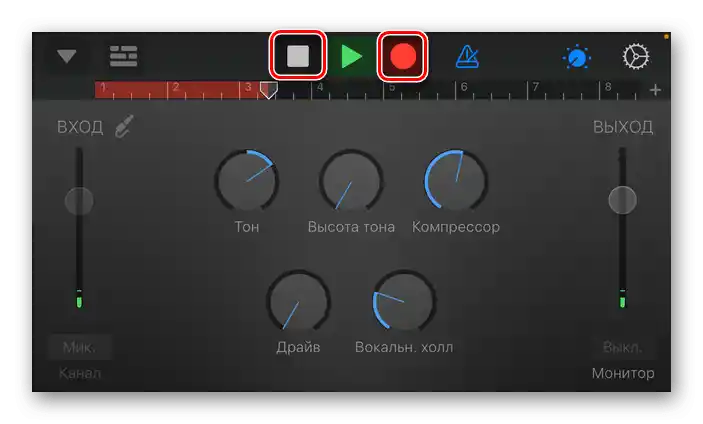
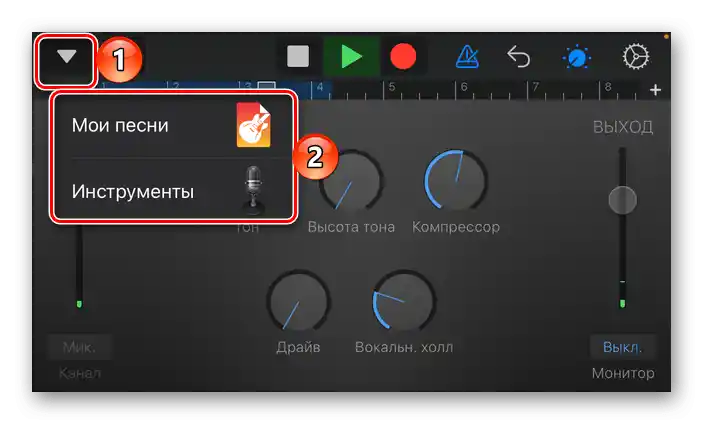
Gotove snimke možete pronaći u interfejsu aplikacije i kroz standardni menadžer "Fajlovi", u folderu "GarageBand za iOS".
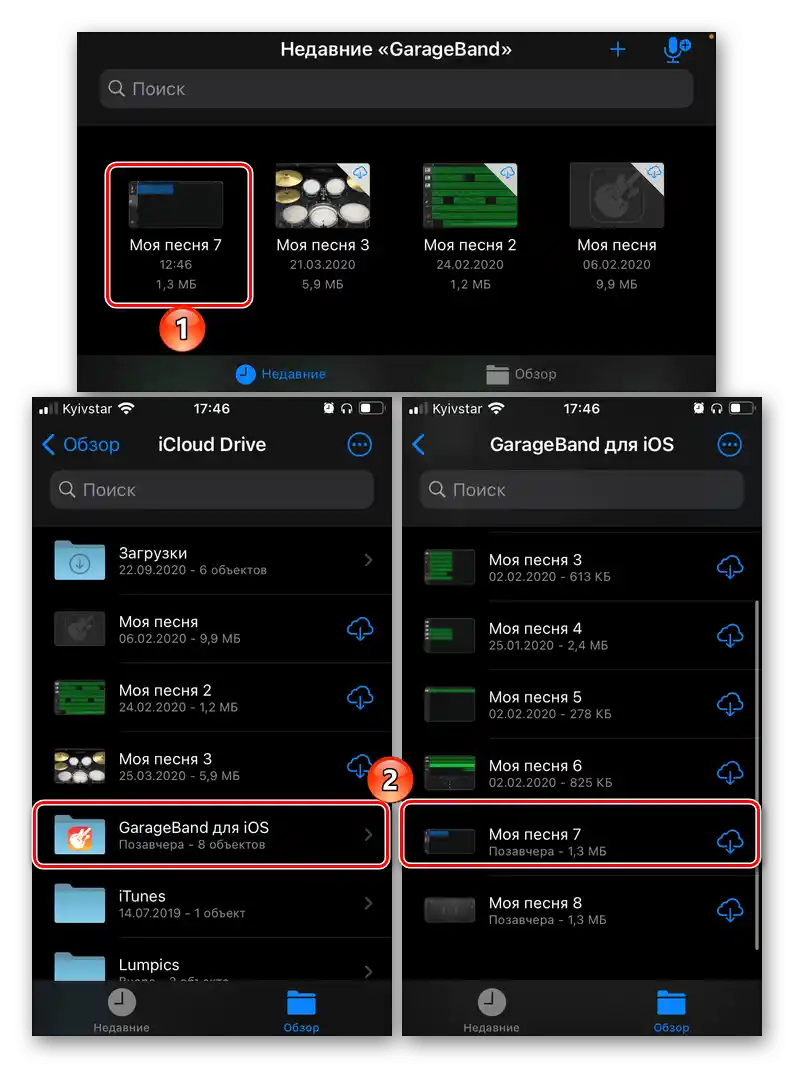
Razmotrićemo dodatne mogućnosti koje GarageBand pruža za obradu zvuka.
- Upravljanje snimanjem i reprodukcijom, metronom, poništavanje radnji, podešavanje jačine na ulazu i izlazu, ton, kompresija, drajv itd. – sve to je dostupno u glavnom prozoru editora;
- Promena glasa, njegova obrada efektima i dodatna podešavanja – biraju se u glavnom prozoru i meniju editora;
- Podešavanja trake, dodaci i ekvalajzeri, master efekti (pozivaju se preko "Podešavanja");
- Postupno uređivanje i obrada sa mogućnošću višekanalnog snimanja kako glasa, tako i instrumenata.
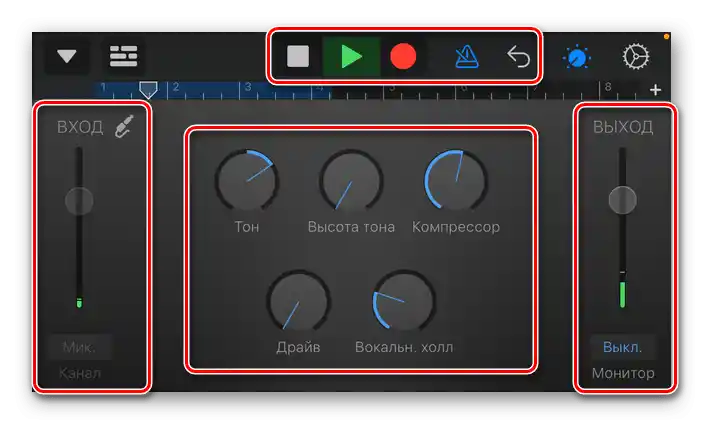
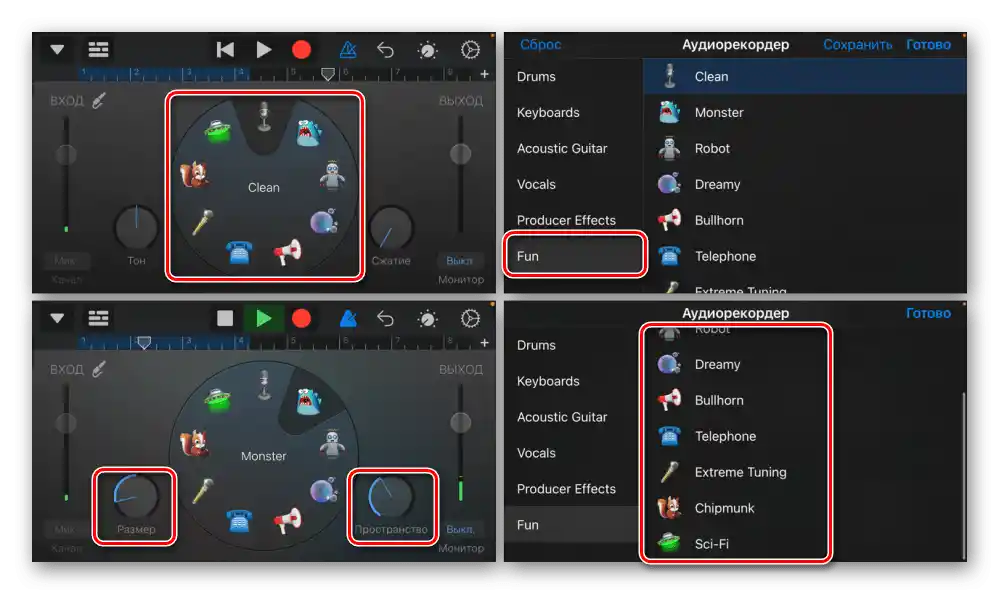
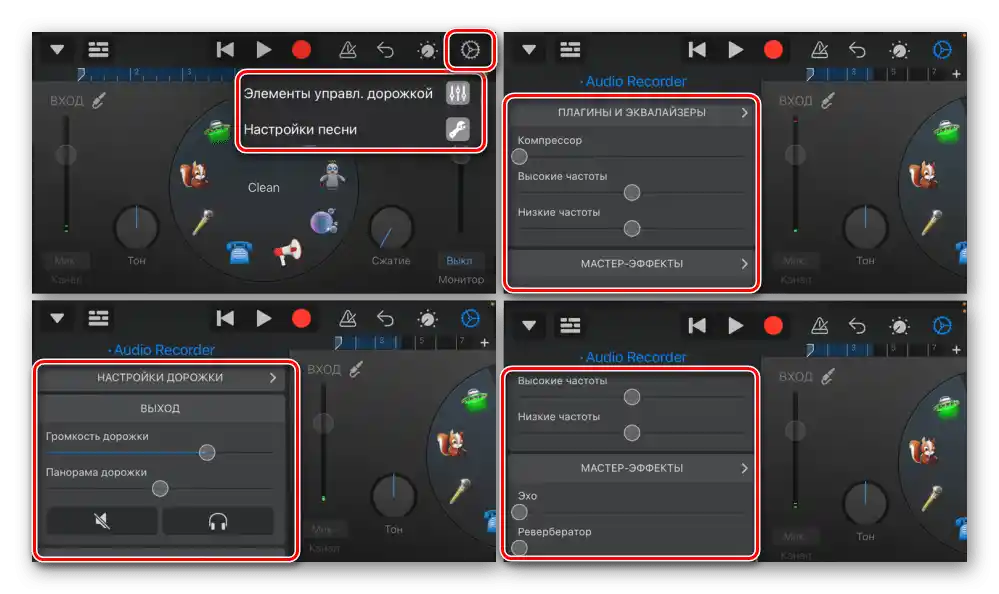
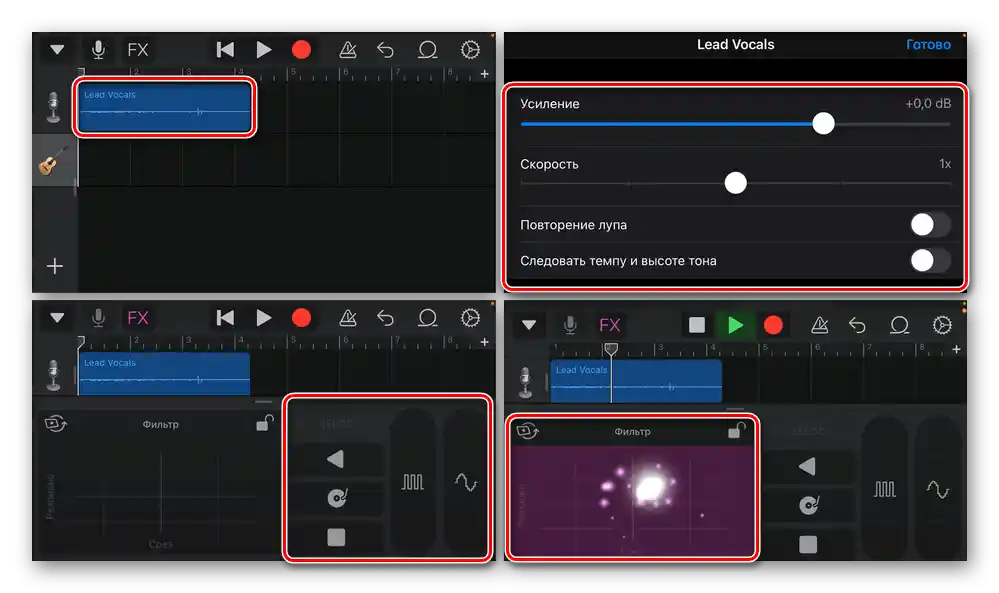
U zaključku, napominjemo da je GarageBand punopravni sekvencer, uz pomoć kojeg možete stvarati muziku profesionalnog kvaliteta svih žanrova, kao i snimati razne instrumente, ne samo glas.
Način 3: Linfei Recorder
Alternativa brend proizvodima iz Apple-a su brojna aplikacije trećih strana koje pružaju mogućnost snimanja zvuka. Većina njih je plaćena ili funkcioniše na osnovu pretplate. Kao primer razmotrićemo jedno takvo rešenje.
Preuzmite Linfei Recorder iz App Store-a
- Instalirajte i pokrenite aplikaciju, u prozoru sa zahtevom za praćenje aktivnosti, po svom nahođenju, dozvolite ili zabranite to.Bolje je izabrati drugu opciju.
- Linfei Recorder je plaćen, barem kada je reč o pristupu svim njegovim funkcijama. Možete odustati od pretplate zatvaranjem stranice prikazane ispod, ili iskoristiti probnu verziju.
![Pokušati ili odustati od pretplate u aplikaciji Linfei Recorder za iPhone]()
Zatvorite još jedan prozor dobrodošlice. - Za početak snimanja zvuka pritisnite odgovarajuću dugmad i omogućite aplikaciji pristup mikrofonu.
![Дати дозволу за приступ микрофону у апликацији Linfei Recorder за iPhone]()
Zatim dozvolite ili zabranite korišćenje svoje geolokacije. - Počeće snimanje zvuka, koje možete pauzirati ili potpuno završiti. Takođe postoji veoma korisna mogućnost postavljanja oznaka (crvena zastavica), što omogućava označavanje važnih mesta.
- Zaustavite snimanje,
![Zaustaviti snimanje zvuka u aplikaciji Linfei Recorder za iPhone]()
pozovite meni i sačuvajte dobijeni fajl.
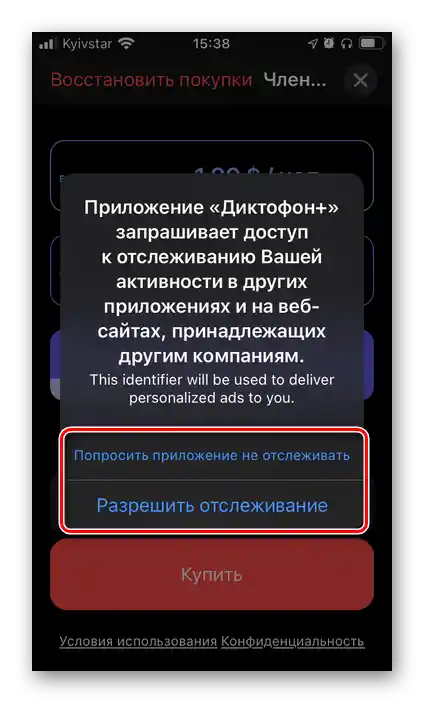
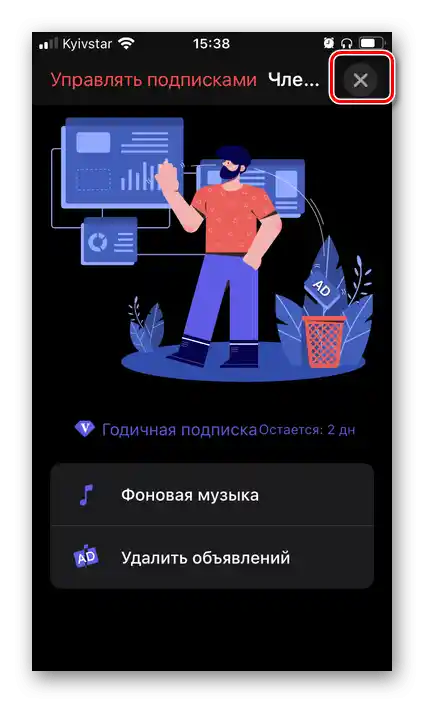
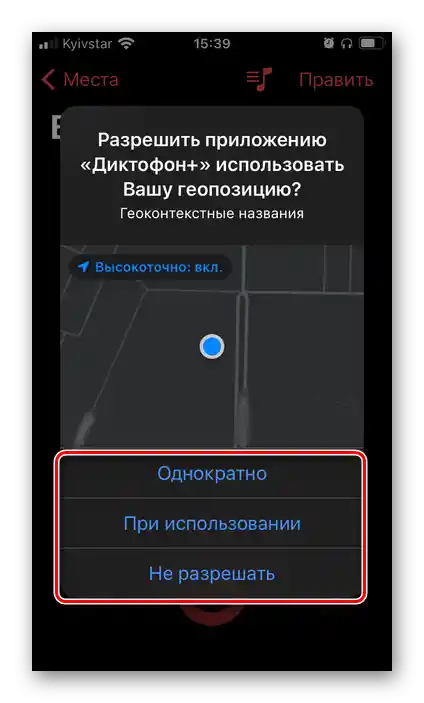
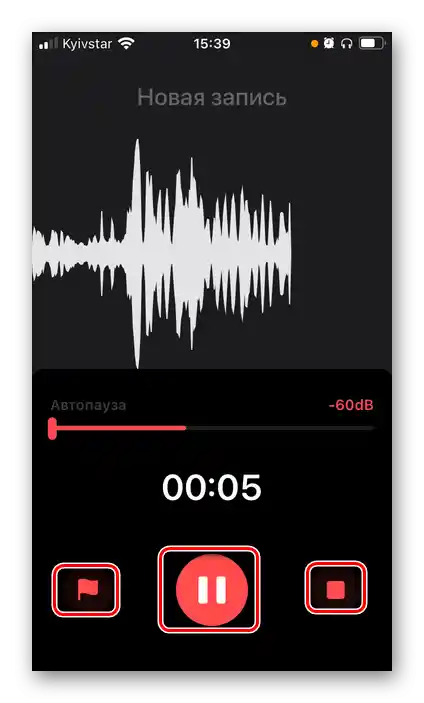
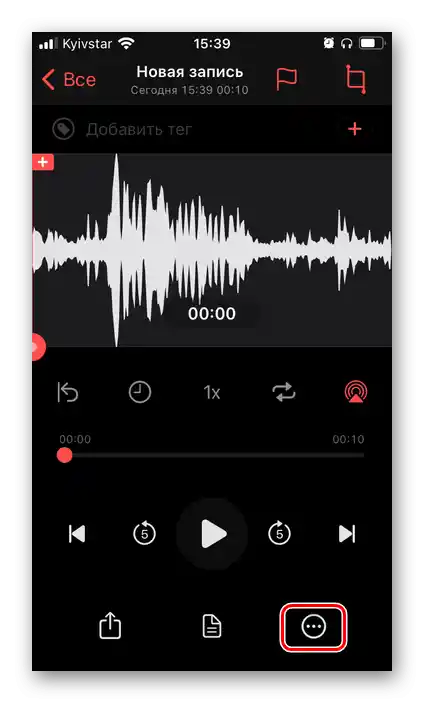
Može se smestiti u iCloud, "Fajlovi" i čak u "Fotografije".
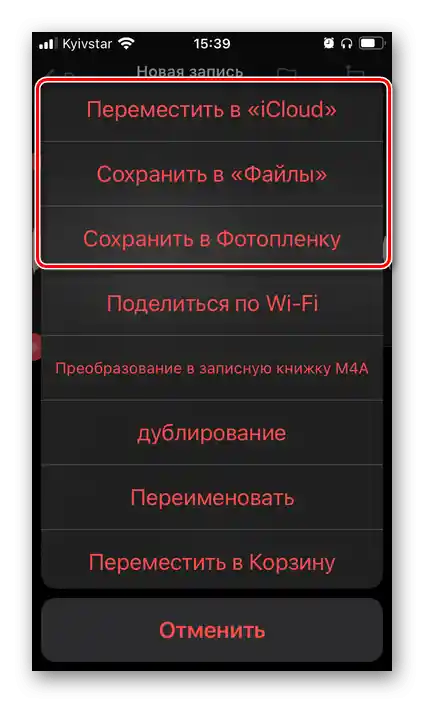
Među dodatnim mogućnostima dostupnim u Linfei Recorder, treba istaknuti sledeće:
- Upravljanje reprodukcijom, ubrzanje, ponavljanje, tajmer itd.;
- Uređivanje (sečenje, dodavanje oznaka/tagova itd.);
- Pretvaranje govora u tekst – ne funkcioniše savršeno,
![Претварање аудио записа у текст у апликацији Linfei Recorder за iPhone]()
ali ponekad može biti korisno, na primer, prilikom transkripcije intervjua;
- Sortiranje audio snimaka i njihovo premeštanje;
- Izbor formata snimanja;
- Integracija sa "Brzim komandama" i druge opcije;
- Standardna funkcija "Podeli".
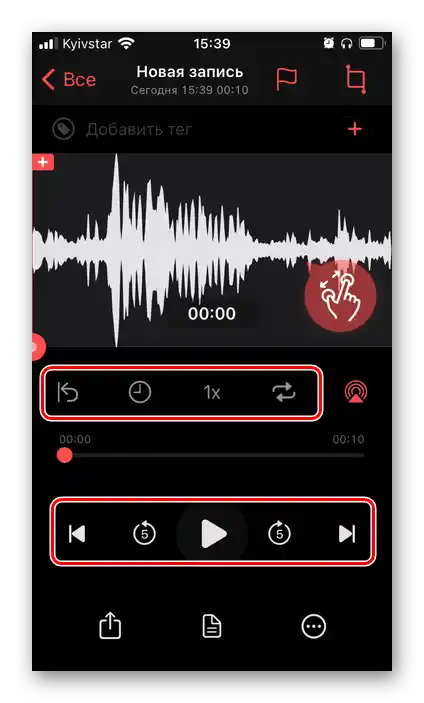
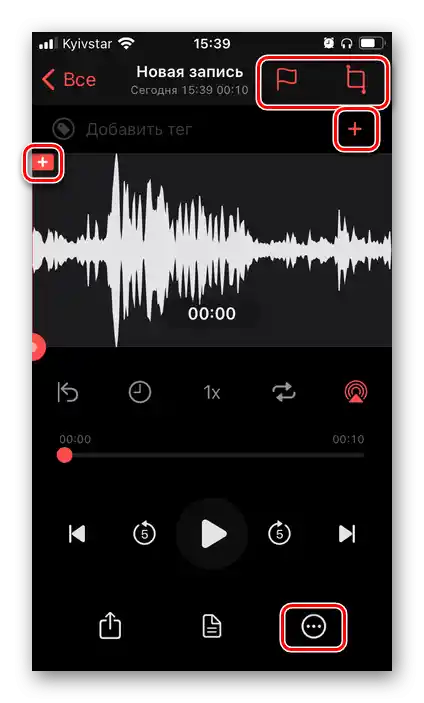
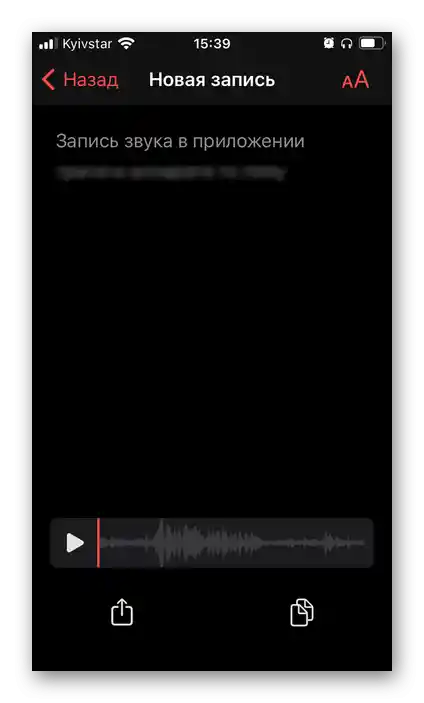
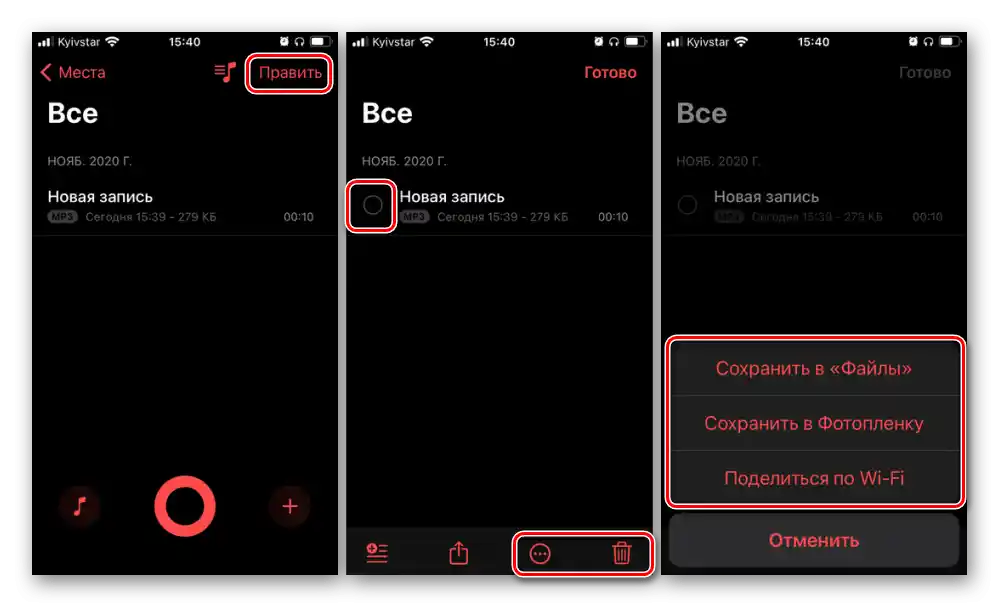
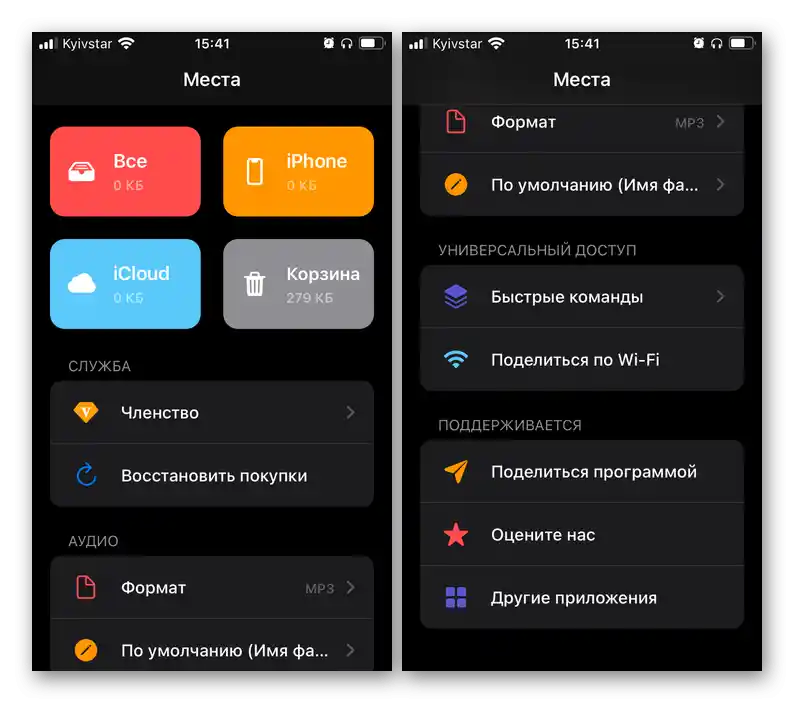
Linfei Recorder predstavlja jednostavno i praktično rešenje za snimanje zvuka i njegovu obradu, u mnogome nadmašujući standardni Diktafon, ali sigurno zaostajući za GarageBand-om. Jedina jedinstvena funkcija je pretvaranje audio snimaka u tekst.
Snimanje telefonskih razgovora
Ako je potreba za uključivanjem diktafona na iPhone-u uslovljena potrebom za snimanjem ne samo glasa, već i telefonskih razgovora, obavezno će biti potrebno koristiti spoljna rešenja – softverska ili hardverska. Međutim, u oba slučaja sve nije tako jednostavno.Radi se o tome da u App Store-u ima mnogo aplikacija, većinom plaćenih i ponekad nesigurnih, koje navodno omogućavaju to, međutim, pravilno implementirati takvu mogućnost, s obzirom na zatvorenost iOS-a i politiku Apple-a, nije moguće, barem kada je reč o njenom potpunom i stabilnom radu. Preporučiti takav softver za korišćenje sigurno nećemo, ali ako želite, možete se upoznati sa njihovim karakteristikama u sledećem materijalu. Dalje odluke donosite na sopstveni rizik.
Detaljnije: Kako snimiti telefonski razgovor na Ajfonu

Kao alternativu možete koristiti spoljne rekorder-e, ali ni takav pristup se ne može smatrati racionalnim, a sigurno nije ni dostupan.